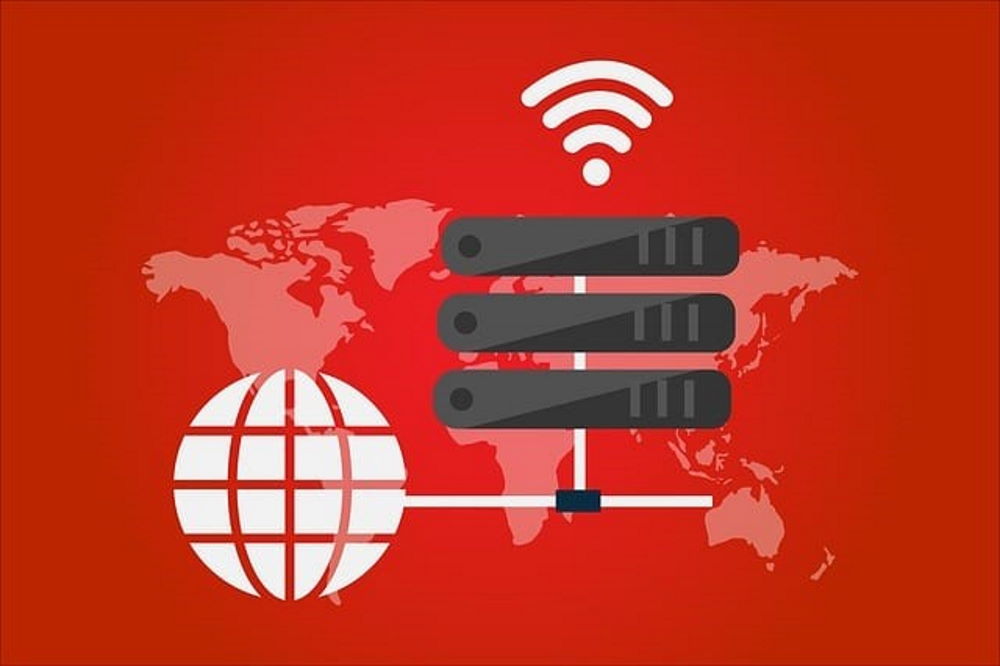
Proxy için en iyi çözüm. Kontrol edin ve yükleyin.
Tarayıcınızın bir proxy ile çalışmasını istiyorsanız, bunu yapmak için özel bir program indirmenize gerek yoktur. Tarayıcı ayarlarınızdaki gerekli alanlara bağlantı noktası ve ana bilgisayar adresini girmeniz ve proxy’nin etkin olup olmadığını kontrol etmeniz yeterlidir. Ancak bazı durumlarda proxy sunucu kullanımını desteklemeyen uygulamalar için proxy sunucular gereklidir. Bazen iki veya üç sunucuyu aynı anda kullanmanız gerekir. Bu durumda, başka bir sunucuya hızlı ve sorunsuz bir geçiş yapmanız gerekir.
Bunu yapmak için, veri trafiğini doğru IP adresine yönlendiren bir programa ihtiyacınız vardır. Böyle bir programla artık her tarayıcıyı ayrı ayrı yapılandırmak zorunda kalmazsınız ve proxy sunucusu kullanması gerekmeyen uygulamaları kolayca kullanabilirsiniz.
Proxy sunucuları ile kullanılmak üzere birçok farklı program geliştirilmiştir. Bazıları çok iyi bilinirken bazıları daha az bilinmektedir. Çıktı kalitesi, görünüm ve diğer özellikler çok benzerdir, bu nedenle bunları ayrı ayrı listelemeye gerek yoktur.
Kullanıcılar arasında en popüler olan programlara bakalım. Bunlar Proxyfier ve ProxyCap. Rakiplerinin önündedirler, ancak ücretli olmaları gerekir. Her ikisinin de ücretsiz deneme süresi var. Bu programların kullanımında aşağıda inceleyeceğimiz bir dizi benzerlik vardır.
İşi halletmek için neye ihtiyacınız var?
Her şeyden önce bir proxy sunucusuna ihtiyacınız var. Yalnızca çeşitli video sitelerini ziyaret etmeniz gerekiyorsa ve bu tür bir barındırmayı sık kullanmıyorsanız ücretsiz bir sunucuyu tercih edebilirsiniz. Güvenilir hesap güvenliği gerektiren çevrimiçi oyun uygulamaları gibi daha karmaşık görevler için (bu hesaplar genellikle kredi kartı verilerini içerir), ayrı bir sunucu kullanmak tercih edilir.
Bunu yapmak için sunucunun IP adresi ve bağlantı noktası numarasının yanı sıra parolalı bir hesaba ihtiyacınız vardır. Ara sunucuları test etmek için ek bir yazılıma gerek yoktur, çünkü bu programlar zaten benzer ana bilgisayarlarla çalışır.
Proxify
Ürünler resmi web sitesinde mevcuttur. Deneme süresi bir aydır. Proxy sunucusu kullanmayan neredeyse tüm programlar Proxifier ile çalışacaktır. Proxifier, en popüler web tarayıcıları, dosya aktarım protokolü yazılımı, anlık mesajlaşma, IRC vb. tarafından desteklenir. Ayrıca Webmoney ile de iyi çalışır. Sistem yöneticileri Telnet ve SSH protokollerinin kullanımını takdir edeceklerdir. Yardımı ile film izleyebilir, müzik dinleyebilir ve çok daha fazlasını yapabilirsiniz. Windows ve macOS sistemleri desteklenmektedir. Taşınabilir sürüm iyi çalışır ve indirildikten hemen sonra herhangi bir ek kurulum gerektirmeden kullanıma hazırdır. Ek bir sunucu doğrulaması da gerekmez.
Dezavantajları
Uygulama IPv6’yı desteklediğini iddia ediyor, ancak bu doğrulanamıyor. SOCKS5 protokolü ile her zaman düzgün çalışmaz.
Ancak, Windows ve Macintosh üzerinde yapılandırılması çok kolaydır.
Ayrıntılı açıklama
- Her iki sistemde de sol üst köşede özel bir düğme vardır. Windows’ta bu Proxy Sunucusu, Macintosh’ta ise Proxy’dir;
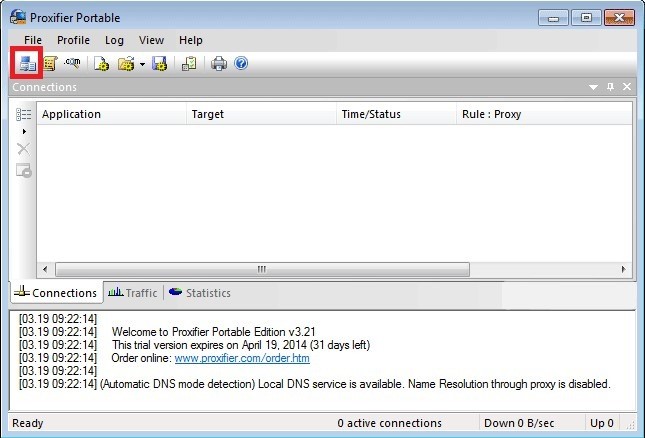
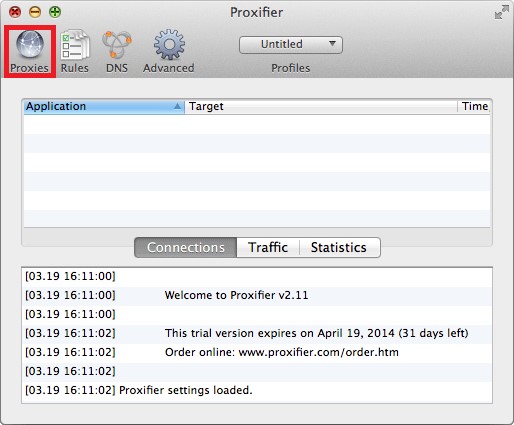
- Bir pencere görünür. Bir proxy sunucu adresi eklemek için Ekle… öğesini seçin;
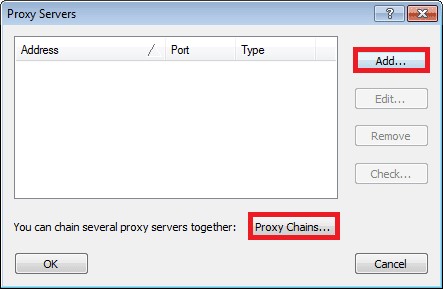
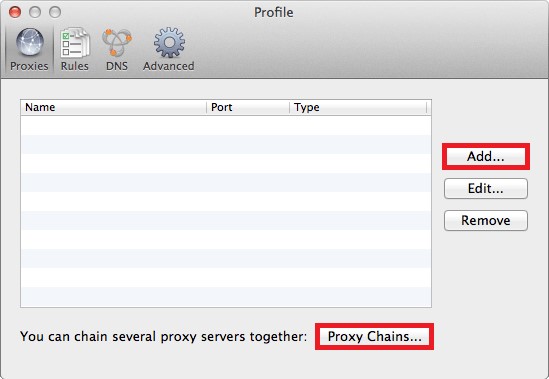
- Bilgileri girin – ana bilgisayar adresi, port numarası, hesap numarası ve şifre;
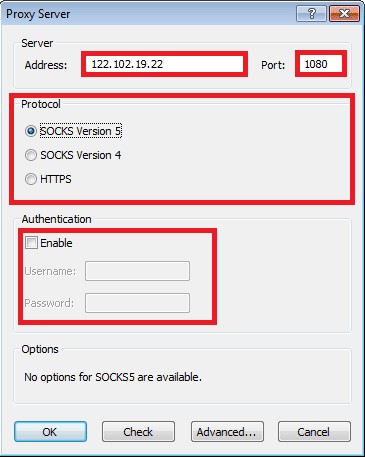
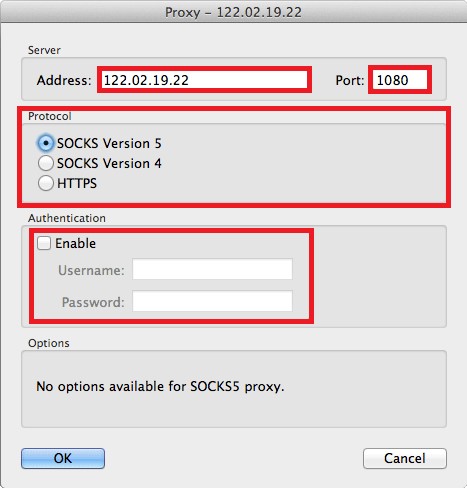
- Sunucuyu doğrulamaya başlamak için Doğrula’ya tıklayın;
- Sunucu zincirleri oluşturabilirsiniz. Sunucu zincirleri oluşturabilirsiniz. Aynı şekilde görüntülenirler. Ardından “Proxy Zincirleri” düğmesine tıklayın ve “Oluştur” u seçin. Bir zincir oluşturmak için proxy sunucu zincirini üst formdan alt pencereye sürükleyin;
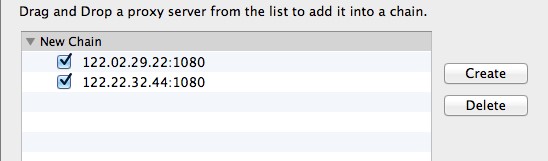
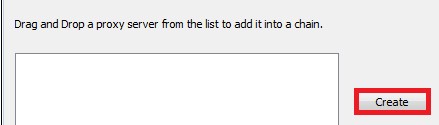
- Yapılandırma dosyasında, ‘Proxy Kuralları’nı seçin ve bağlanmak istediğiniz sunucuyu veya zinciri bulun. Uygulamalar da yapılandırılabilir;
Her şeyden önce, kuralın adı varsayılandır ve değiştirilemez, ancak içerdiği eylemler değiştirilebilir. Örneğin, başka kurallar tanımlanmadığı sürece bağlantı varsayılan proxy sunucusundan geçecektir.
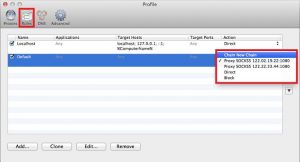
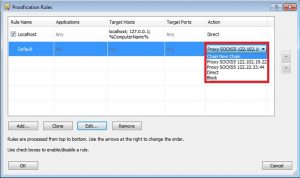
Her profil ayrıca yerel ana bilgisayarlar için önceden tanımlanmış kurallara sahiptir. Bu kurallar etkinleştirilirse, yazılım yerel tünel bağlantıları kuramaz.
Böyle bir bağlantının bazen Firefox ve diğer tarayıcılar için gerekli olduğunu unutmayın.
Bu kural değiştirilebilir veya silinebilir. Bunu yalnızca bu özel bağlantının gerekli olduğundan eminseniz yapmalısınız. Proxifier’ın güzelliği, kuralları listede yukarıdan aşağıya doğru uygulamasıdır, bu nedenle sıra önemlidir (sağdaki okları kullanarak değiştirebilirsiniz).
Bir kuralı etkinleştirmek veya devre dışı bırakmak için onay kutusunu kullanın. Kuralın eylemlerini de değiştirebilirsiniz. Koşul eklemek için Add (Ekle), Copy (Kopyala) – Clone (Klonla), Modify (Değiştir) – Modify (Değiştir), Delete (Sil) – Delete (Sil) düğmelerini kullanın.
Bir koşul eklemeye veya değiştirmeye karar verdiğinizde, aşağıdaki alanları içeren bir pencere görünür.
- name – koşulun adı, herhangi bir karakter kombinasyonu;
- enabled – kuralı etkinleştirir veya devre dışı bırakır;
- applications – kuralla çalışan uygulamaların adları;
- browse – girilecek yürütülebilir dosyaya gitmenizi sağlar;
- target hosts – DNS ana bilgisayarlarını tanımlar.
Şimdi minimum ayarlarla kaynağa bağlanmayı deneyelim.
- “Seçenekler” bölümünde “Proxy ayarları” üzerine tıklayın ve “Add….” seçeneğini seçin.
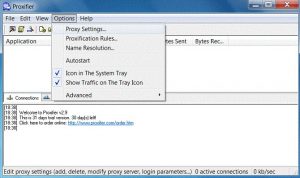
- Ana bilgisayar adresini ve bağlantı noktasını girin.
- “Protokol” bölümünde istediğiniz girişi seçin (örneğimizde SOCKS5). Bir bağlantı gerekiyorsa, “Kimlik doğrulama kullan” seçeneğini seçin ve alanlara kullanıcı adınızı ve şifrenizi girin.
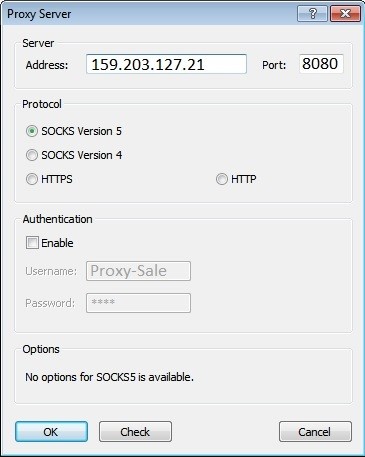
- “Proxy ayarları” satırında sunucuyu onaylayın. “Test başarısız” mesajı görüntülenirse, muhtemelen yanlış sunucu türünü girmişsinizdir. Bizden bir proxy sunucusu satın alırsanız, gerekli tüm bilgileri de alacaksınız. Herhangi bir sorun yaşarsanız, personelimiz sunucuyu yapılandırmanıza yardımcı olacaktır.
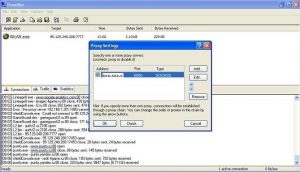
- Test sonuçlandıysa, formu kapatın. Seçeneklerden “Proxy kuralları “nı seçin.
- “Yalnızca aşağıdaki öğeleri + proxy’yi manuel olarak işle” ve ardından “Ekle…” üzerine tıklayın.
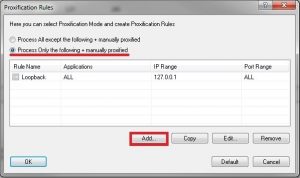
- Ad alanına kuralın adını girin. Uygulamalar bölümünde Gözat’a tıklayın.
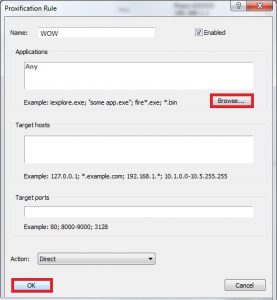
- Yüklenen uygulamanın bulunduğu klasördeki çalıştırılabilir dosyaya (“.exe” ile biten) tıklayın.
- Onay pencerelerini kapatın ve oynatmaya başlayın.
ProxyCap
Program resmi web sitesinden indirilebilir. Bu sürümün önemli bir avantajı vardır: sunucunun durumunu kontrol etmek için entegre bir işlev. Ek programlar indirmeye gerek yoktur.
Uygulama HTTPS, SOCKS4, SOCKS5 ve kimlik doğrulamayı destekler. Ücretsiz deneme süresi 30 gündür. Uygulama ayrıca, uygulamanın kriterler de dahil olmak üzere proxy’lerle çalışıp çalışmayacağını belirtmek için bir seçenek içerir.
Kurulum Proxifier ile benzerdir.
- Parametrelerdeki “Yeni Proxy” üzerine tıklayın.
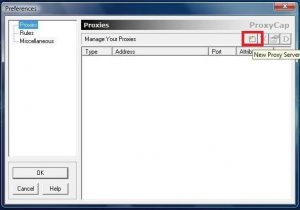
- Gerekirse sunucunun IP adresini, bağlantı noktasını ve yetkilendirme ayrıntılarını girin.
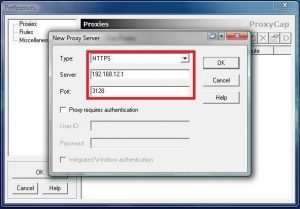
- Tamam’a tıklayın.
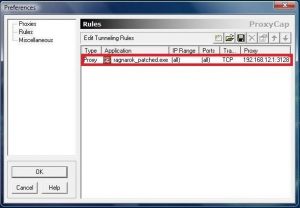
Sunucuyu doğrulamak için sağ üst köşedeki ‘Doğrula’yı seçin, adresi girin ve doğrulamayı çalıştırın. Kontrol tamamlandığında, Kurallar bölümüne gidin. Trafiğin yönlendirilmesi gereken kuralı seçin. Tüm programların proxy üzerinden geçmesi gerekiyorsa, Kural türü bölümünde ‘Proxy üzerinden tünel’ seçeneğini seçin ve ‘Uzak adlara izin ver’ alanını etkinleştirin. Ardından TCP ve UDP’yi etkinleştirin, daha sonra sunucu ile kullanılacak tüm programları manuel olarak belirleyebilirsiniz.
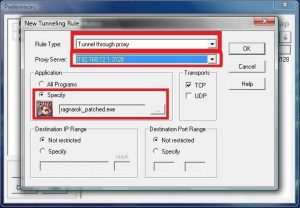
Proxy Değiştirici
Bu ProxyCap’e benzer, ancak Lite sürümü ücretsizdir. Tüm özellikleri kullanmak istiyorsanız, para harcamanız gerekir. Bu programla ilgili özel olan şey, işinizi kesintiye uğratmadan sunucu yapılandırmasını değiştirebilmeniz ve geniş bir sunucu listesini otomatik olarak indirip performanslarını ve anonimlik düzeylerini kontrol edebilmenizdir. Kişisel verilerinizin güvenliği konusunda endişelenmenize gerek yok. Sunucular zaman içinde değiştirilebilir.
- Kurulumu başlatmak için üst çubuktaki kırmızı + düğmesine tıklayın. Proxy sunucu detaylarını girebileceğiniz bir pencere açılacaktır;
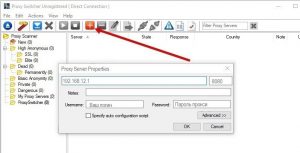
- Tamam’a tıklayın;
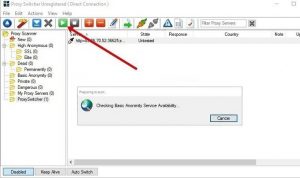
- Bağlantıyı test etmek için ortasında beyaz bir üçgen bulunan yeşil düğmeye tıklayın;
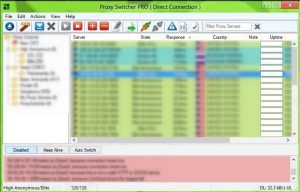
- Test başarılı olursa, bağlantıyı kullanabilirsiniz;
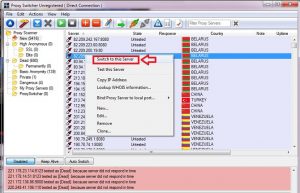
- Eklenen sunucular listesinde sağ tıklayın, istediğiniz proxy sunucusunu seçin ve “Bu sunucuya geç” seçeneğine tıklayın. Burada sunucu üzerinde geçişin nasıl yapıldığını görebilirsiniz.
Proxy ve Linux
Linux işletim sistemleri, geleneksel işletim sistemlerinde bulunan grafiksel öğelere sahip değildir. Yapılandırma komut satırı üzerinden yapılır.
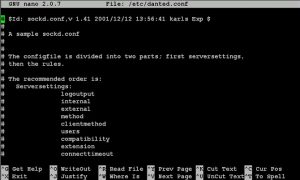
Tarayıcı uzantısı
Tüm tarayıcılar proxy yapılandırmasını desteklemez ve destekleseler bile farklı parametreler gerekir. Chrome’da proxy yapılandırması zordur. Peki ya tüm siteler buna ihtiyaç duymuyorsa? İşte bu noktada tarayıcı uzantıları işe yarayabilir.
En iyi bilinenleri FoxyProxy ve Proxy for Chrome’dur. Bu uzantıları eklemek kolaydır. Örneğin FoxyProxy eklemek için resmi siteye gidin ve “Firefox’a Ekle “yi seçin, tarayıcıyı yeniden başlatın ve sunucuya bağlanın.
Mozilla Firefox ve diğer tarayıcılardaki diğer ayarlar da aynı şekilde yapılandırılır.
Ваша заявка принята!
В ближайшее время
мы свяжемся с Вами















































